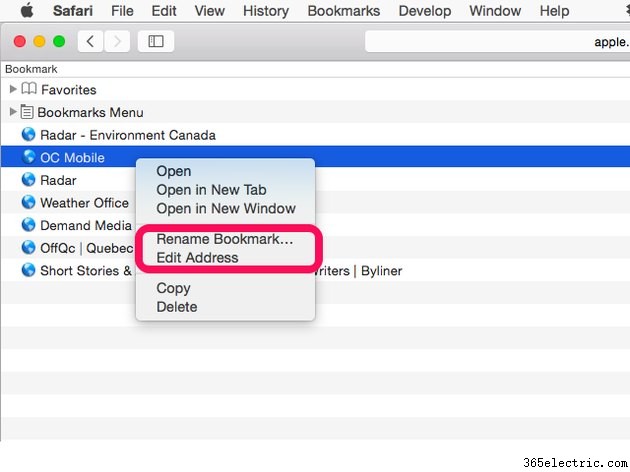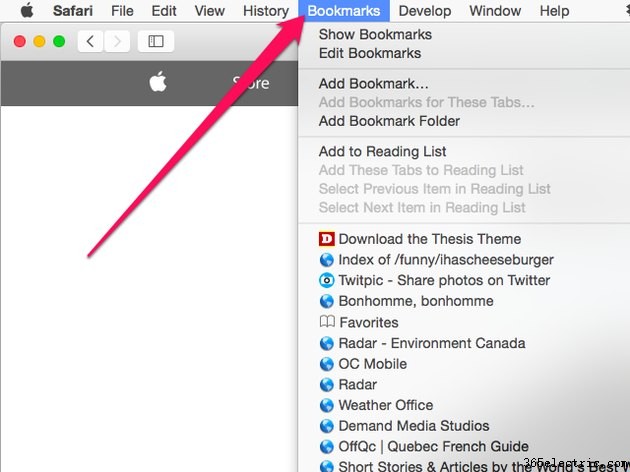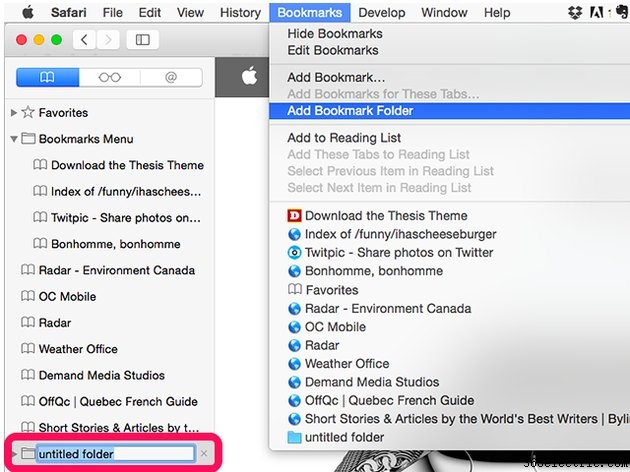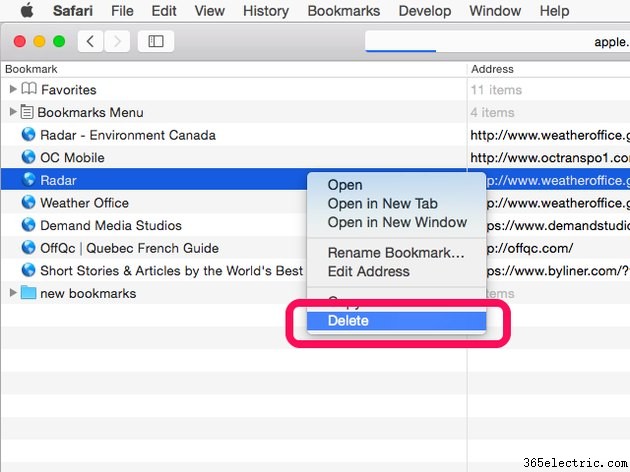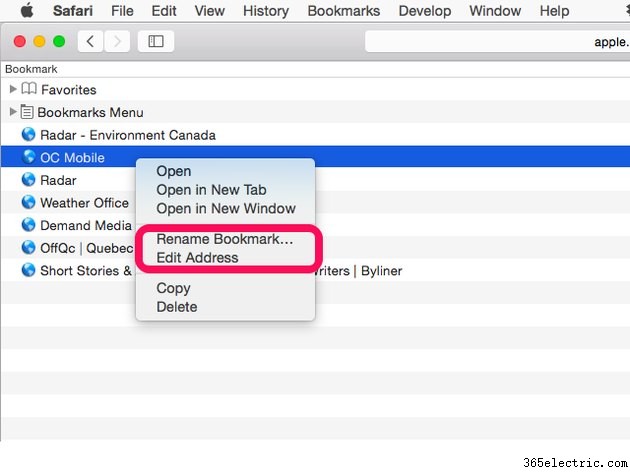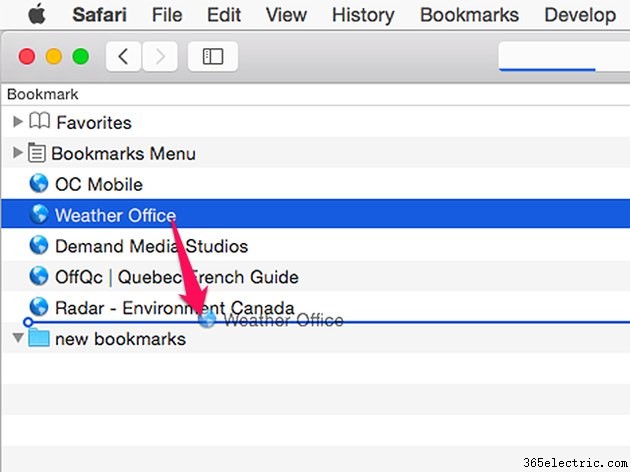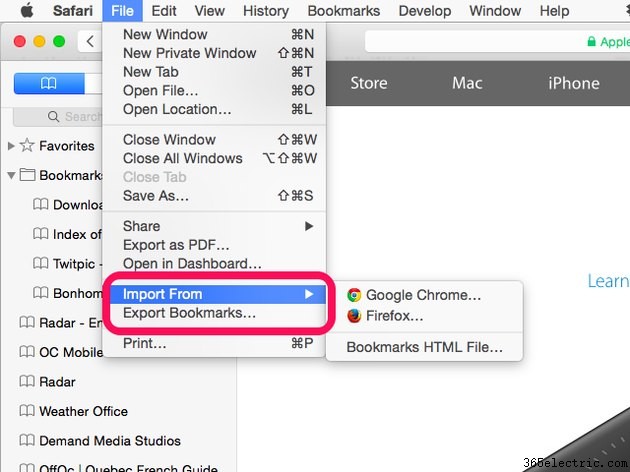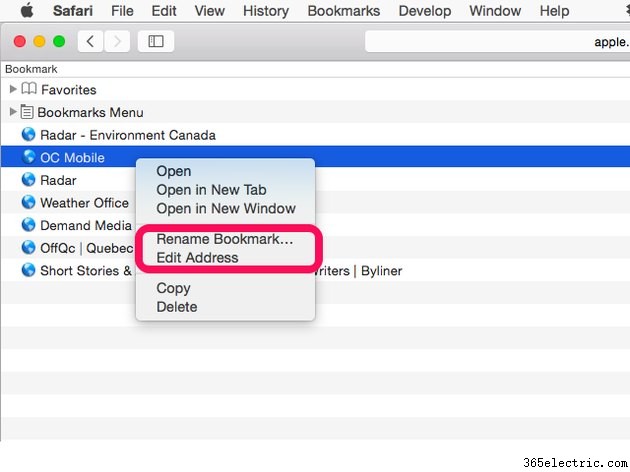
Dedicar alguns minutos para organizar seus favoritos do Safari pode economizar bastante tempo a longo prazo. A organização de favoritos no Safari 5.1.7 para Windows é apenas um pouco diferente da versão encontrada em computadores Mac que executam o OS X Yosemite.
Etapa 1
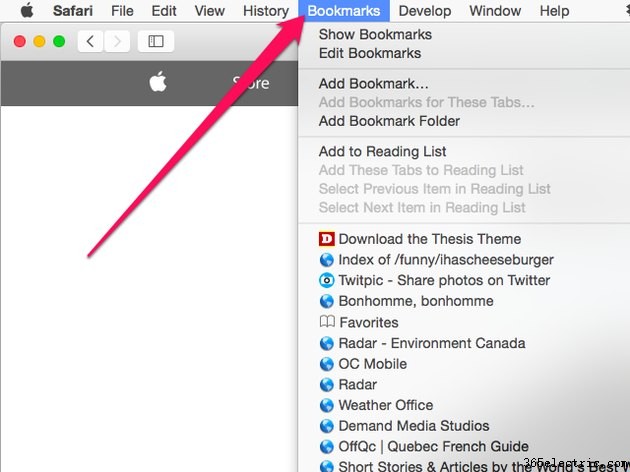
Clique nos
Favoritos do Safari cardápio. Se você estiver em uma página da Web que deseja marcar, poderá fazer isso aqui, além de mostrar marcadores e editar marcadores.
Se você estiver usando o Safari para Windows, clique na
Engrenagem ícone e selecione
Mostrar menu barra para revelar o menu Marcadores.
Etapa 2
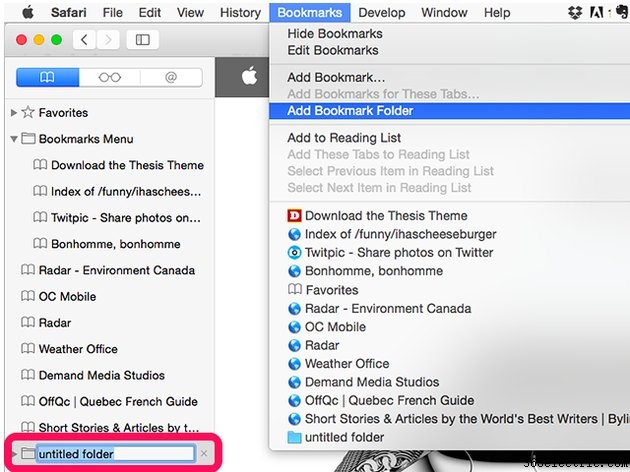 Adicionar uma nova pasta
Adicionar uma nova pasta Clique em “Adicionar pasta de favoritos”. O painel de favoritos é aberto, com uma nova pasta sem título criada. Seu campo de nome já é editável para que você possa digitar imediatamente o nome desejado. Pressione
Enter para salvar o novo nome.
Etapa 3
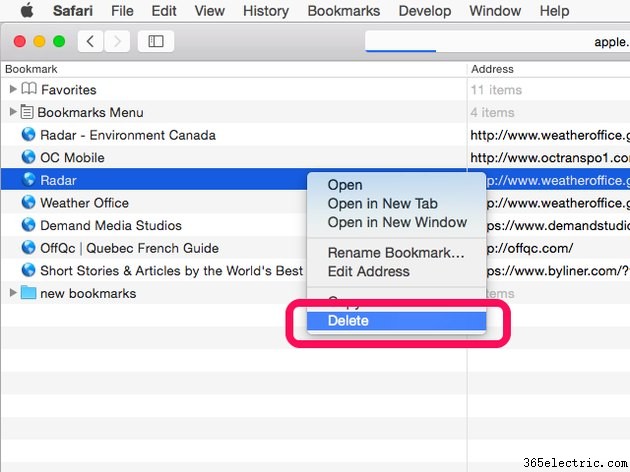 Gerenciar favoritos individuais e excluir duplicatas
Gerenciar favoritos individuais e excluir duplicatas Selecione
Editar favoritos no menu Favoritos se você estiver executando o Safari em um Mac. Se você estiver usando o Safari para Windows, clique em
Mostrar todos os favoritos. Ao contrário do painel de marcadores, a página Editar mostra o URL completo de cada marcador. Revise os nomes e os URLs para ter certeza de que não há duplicatas. Em nosso exemplo, os favoritos "Radar" e "Radar -- Environment Canada" têm o mesmo URL, portanto, um pode ser excluído. Para remover um favorito, clique com o botão direito nele e selecione
Excluir .
Etapa 4
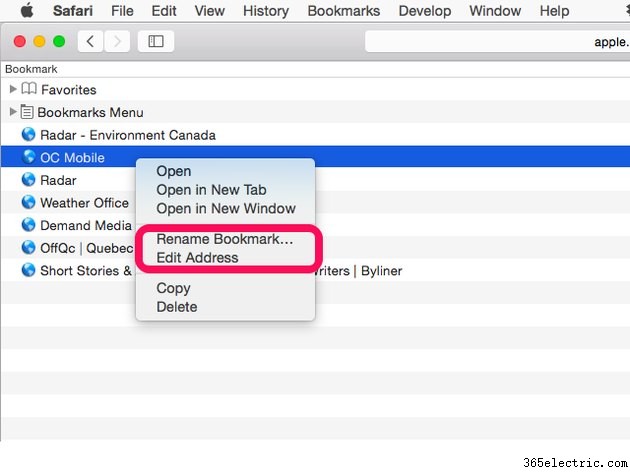 Editar um favorito individual
Editar um favorito individual Clique com o botão direito do mouse em um marcador para editá-lo. Selecione
Renomear marcador para mudar seu nome. Selecione
Editar endereço para editar o URL. Depois de alterar as informações do marcador, pressione
Enter para salvá-lo.
Etapa 5
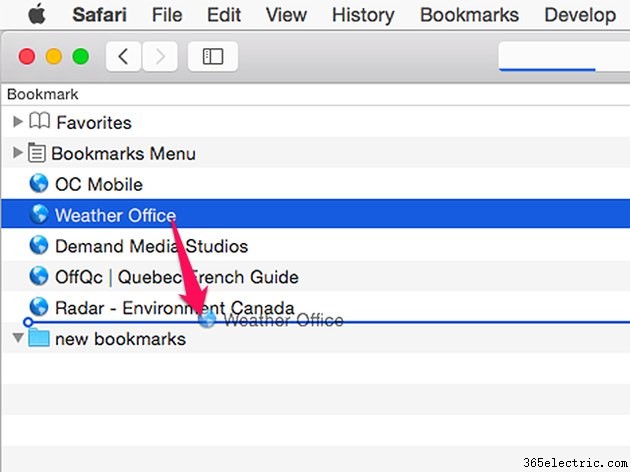 Reordenar favoritos
Reordenar favoritos Arraste os marcadores para a posição que mais lhe convier. Para colocar marcadores em uma nova pasta, por exemplo, basta arrastá-los para essa pasta. Se você tiver muitos marcadores, talvez prefira colocá-los em ordem alfabética, arrastando cada um para o lugar.
Etapa 6
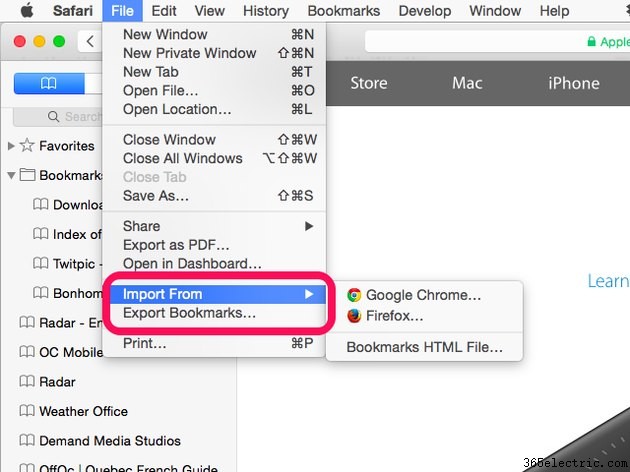 Importar ou exportar favoritos
Importar ou exportar favoritos Clique no
Arquivo menu para importar ou exportar favoritos. Se você estiver alterando seu navegador padrão para o Safari, poderá importar favoritos diretamente de outro navegador.